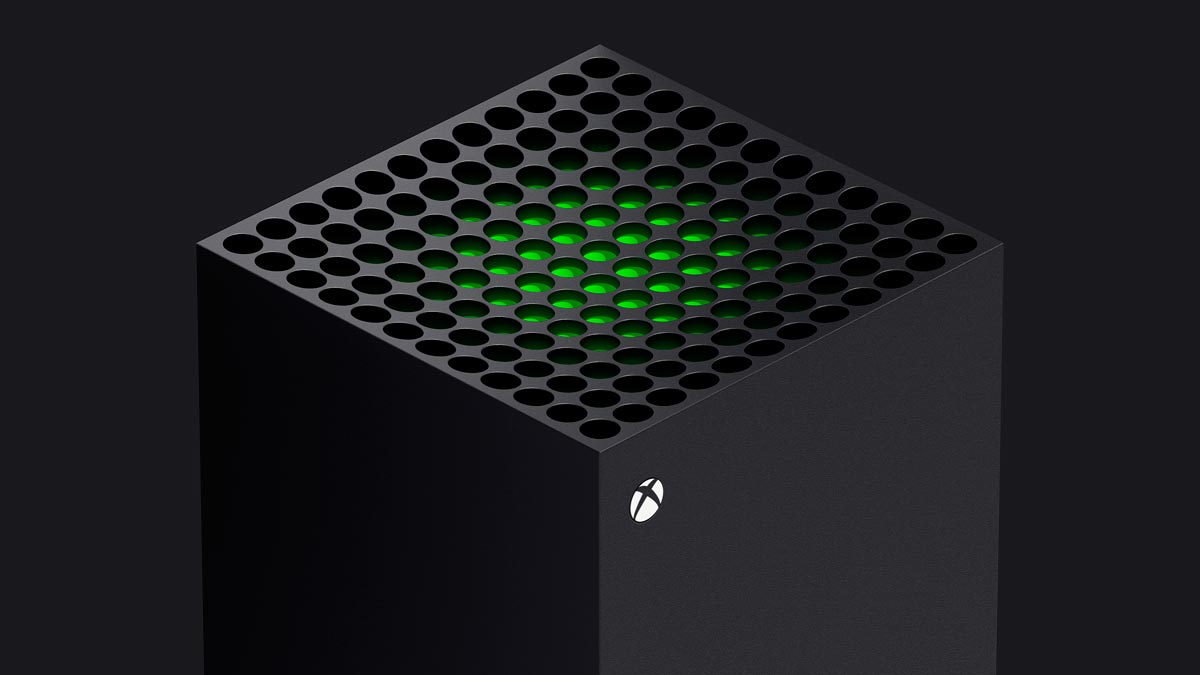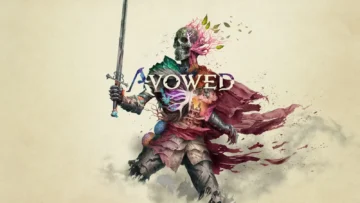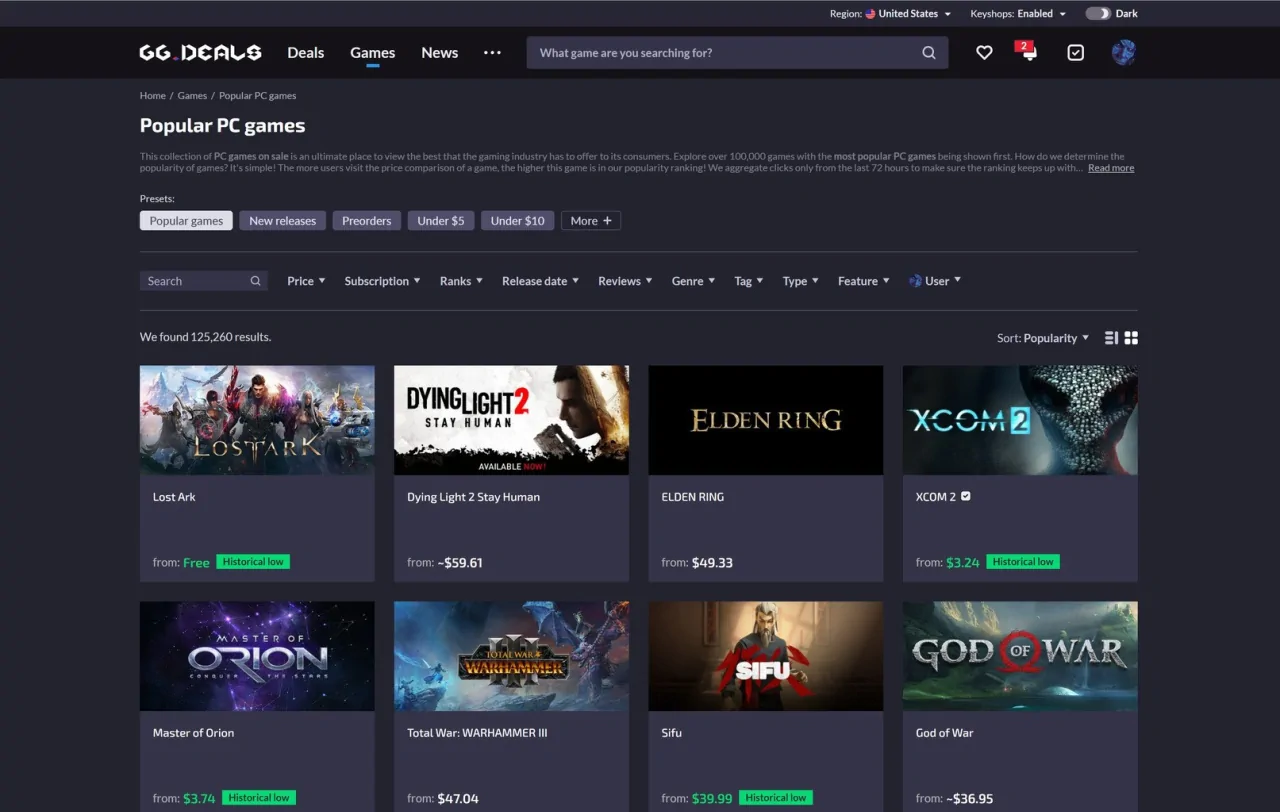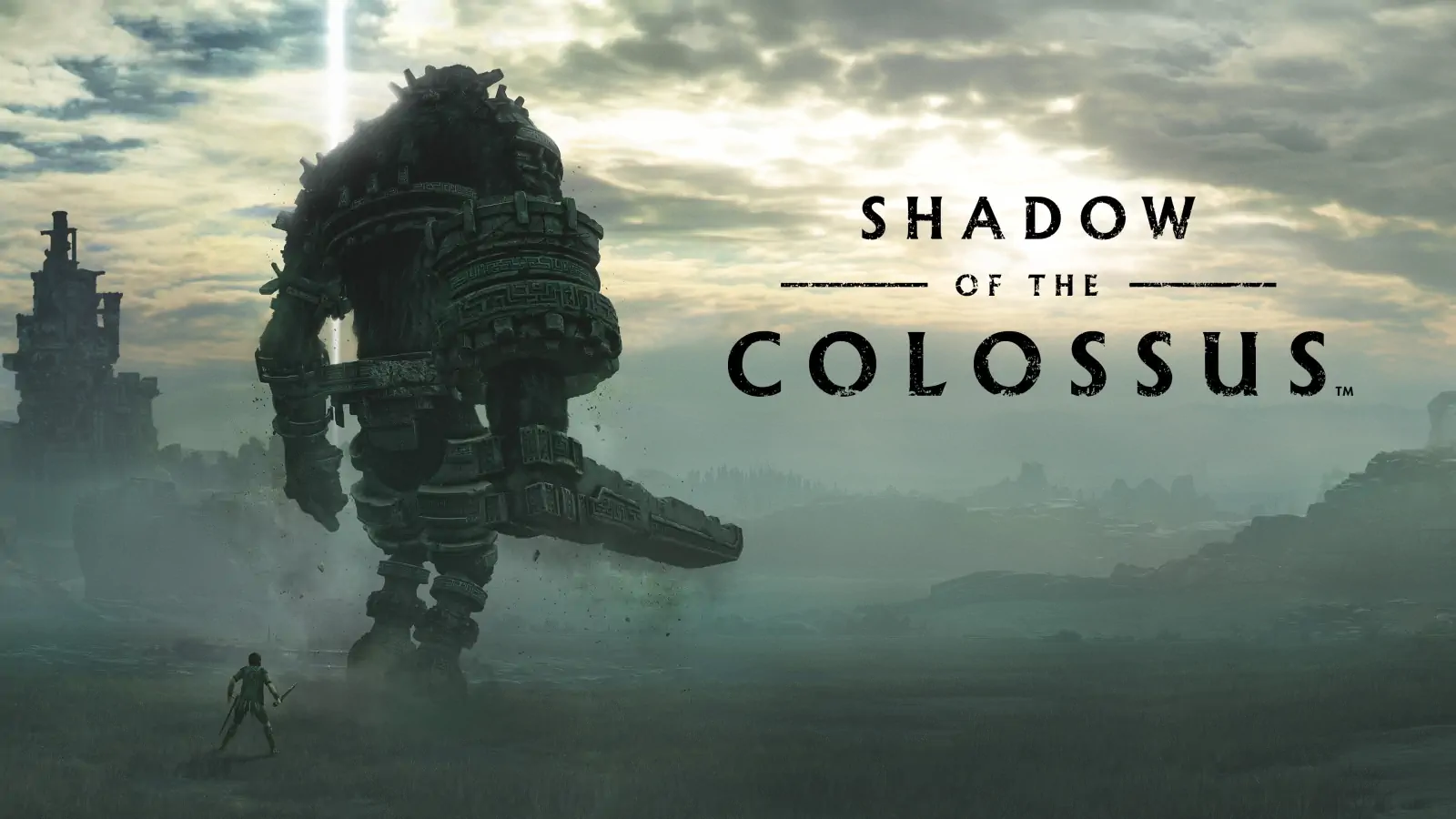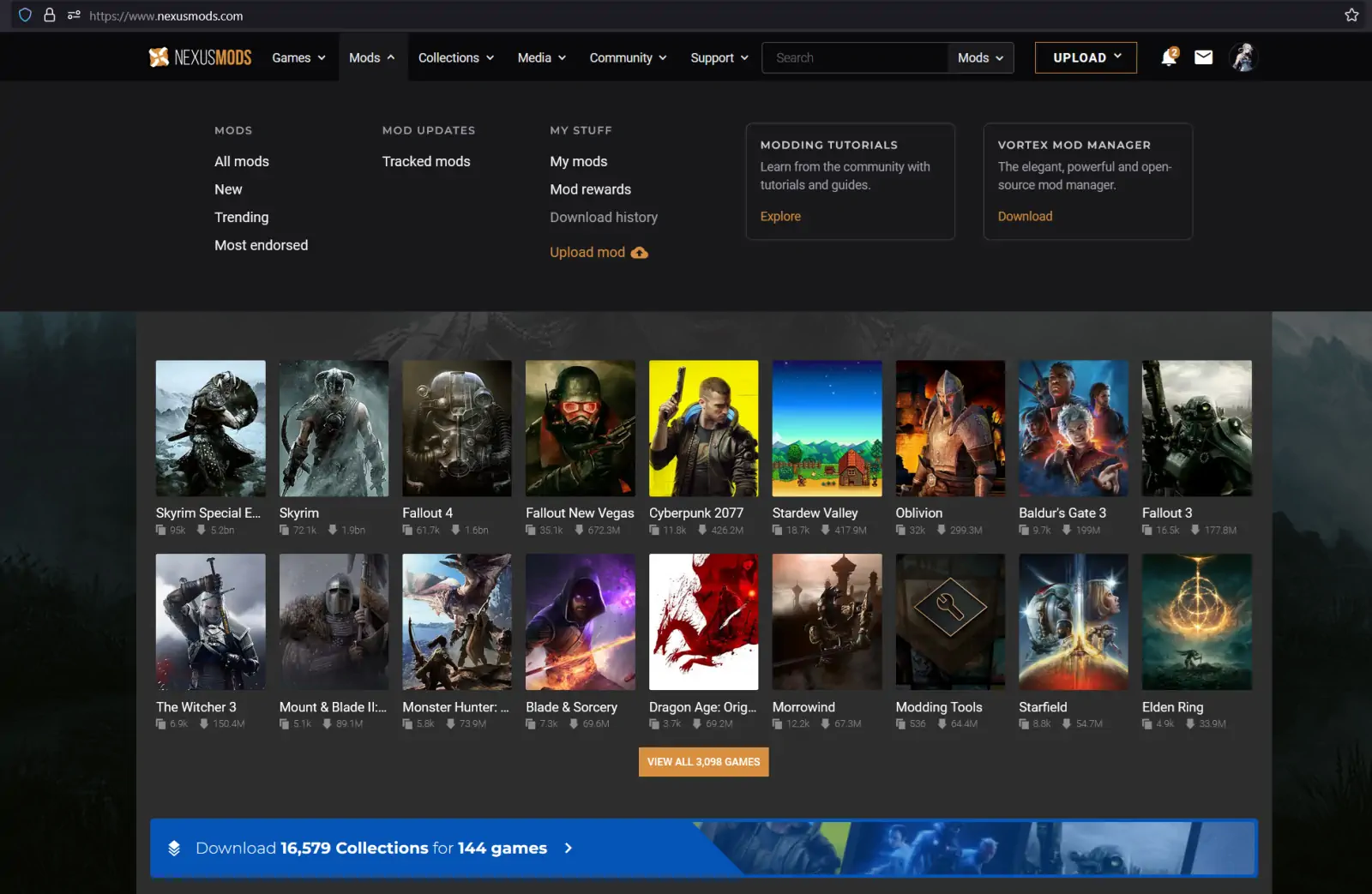Echa un vistazo a cómo activar VRR en Xbox Series S y Xbox Series X en sólo unos segundos
Muchas personas han estado preguntando por FreeSync en las nuevas Xbox Series X y Series S. Y nos complace compartir que ambas son compatibles con FreeSync. En este caso se trata de la misma configuración que tenían la Xbox One X y la Xbox One S a través de HDMI 2.0. De hecho, las consolas Xbox de Microsoft utilizan la tasa de refresco variable HDMI, o VRR, que se suministra a través de HDMI 2.1 en las Xbox Series X y S. Esta tecnología es compatible con VESA Adaptive Sync y, por tanto, AMD FreeSync funciona junto con las consolas Xbox.
En teoría, una Xbox conectada a un monitor G-Sync a través de HDMI puede admitir VRR, ya que G-Sync también se basa en Adaptive Sync. Sin embargo, eso no está cubierto por el soporte oficial y es algo que no siempre funciona. La compatibilidad con FreeSync sí es oficial y, por tanto, casi universal.
Ten en cuenta que las consolas Xbox One base de 2013 a 2016 no soportan VRR. Solo las Xbox One S, One X, Series S y Series X lo hacen. Y, por supuesto, tu pantalla tiene que ser compatible con FreeSync.
Configuración
Para activar el VRR, ve a Configuración > Opciones de pantalla y televisión y luego a Modos de video.
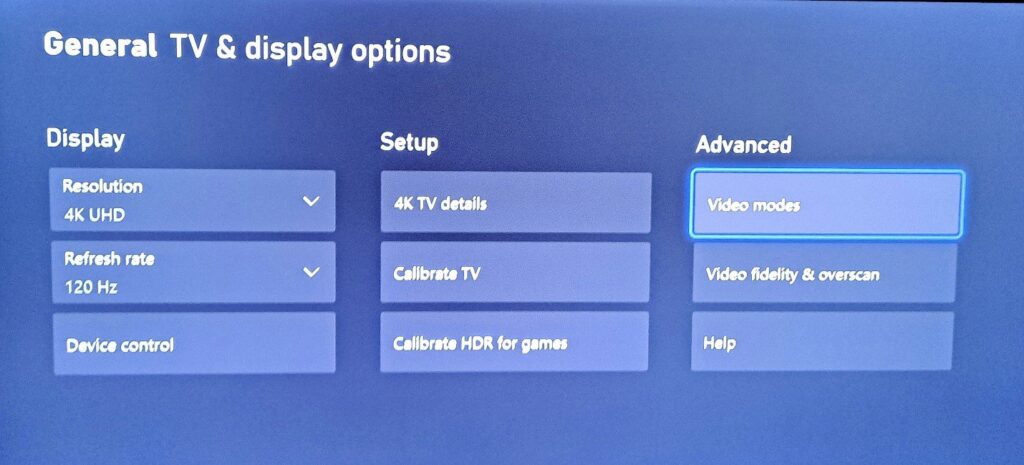
A continuación, echa un vistazo a la lista de funciones que puedes activar y desactivar. Asegúrate de que la opción Permitir frecuencia de actualización variable esté marcada. Esto le dirá a tu Xbox que busque FreeSync/Adaptive Sync en la pantalla de destino, y que coordine las frecuencias de cuadro con el monitor para evitar el tearing.
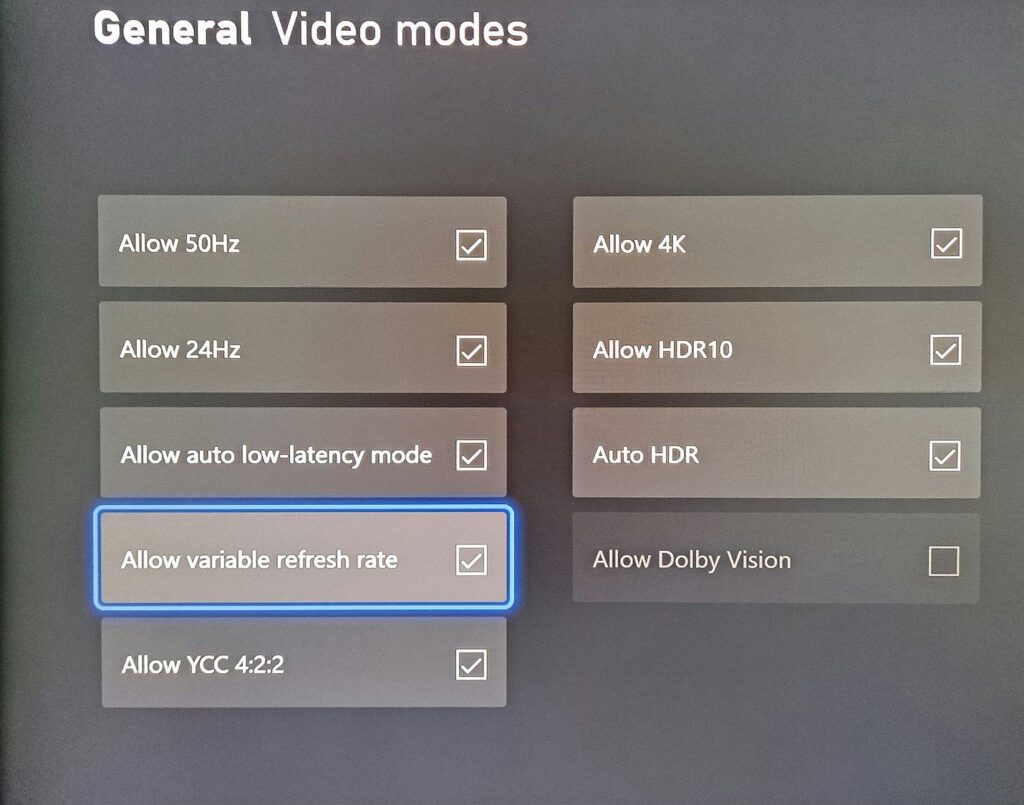
Beneficios en la consola
Ahora que la Xbox Series X alcanza habitualmente los 60 fotogramas por segundo en los juegos e incluso llega a los 120 fps en algunos títulos, el VRR resulta mucho más útil que antes. Los shooters rápidos y reflexivos como Call of Duty: Black Ops Cold War y Borderlands 3 son los que más se benefician del VRR.
Si tienes un buen monitor para juegos que admita FreeSync y 120 Hz, deberías activar definitivamente VRR en tu Xbox. La función no está activa por defecto, incluso cuando las consolas están conectadas a una pantalla FreeSync. Así que, por el momento, tienes que activarla manualmente.
Cómo activar el VRR en los monitores ASUS
Muchos usuarios han informado de que no pueden habilitar la función VRR en los monitores ASUS cuando los conectan a sus consolas Xbox Series X/S.
Si tu monitor ASUS es compatible con FreeSync y tiene un puerto HDMI 2.0, la solución puede residir simplemente en cambiar algunas opciones de la configuración OSD (On Screen Display) de tu monitor.
En el monitor, debes tener la Sincronización Adaptativa (Adaptive Sync) activada, el ELMB desactivado y la función «trace free» configurada a 60.
En la Xbox, la resolución se establece en 1080p o 1440p a 120hz. Deberías tener desactivados todos los ajustes de HDR y elegir el color de 8bit. Deja activada la opción Permitir 4K, por alguna razón esto impide que se use el VRR en las resoluciones más bajas. Es el único ajuste que tiene algún efecto para que VRR funcione. Es importante dejar el VRR desactivado por el momento.
Después, inicia cualquier juego compatible con 120hz (por ejemplo, Cold War), ve a la configuración y comprueba en la pantalla que la opción de 120hz está activada y aparece sombreada. A partir de aquí vuelve a la configuración de la Xbox y activa el VRR. Para comprobar que todo funciona, activa el contador de FPS en el monitor antes de jugar. Luego inicia el juego y comprueba que el VRR está funcionando (los FPS deben variar alrededor de la marca de 120fps con caídas ocasionales).
Otra forma de forzar a tu Xbox a reconocer el VRR en tu monitor es entrar en la configuración OSD de la pantalla y seleccionar la opción Restaurar configuración de fábrica, a continuación, reinicia tu Xbox y espera a que arranque. Tu Xbox te avisará de que ha detectado una nueva pantalla y te preguntará si quieres habilitar las funciones avanzadas de la misma. Sólo tienes que aceptar la nueva configuración y comprobar que el VRR está ahora activado. Esto debería arreglar el error de detección de VRR por parte de la consola.
Esperamos que esto te sirva de ayuda.